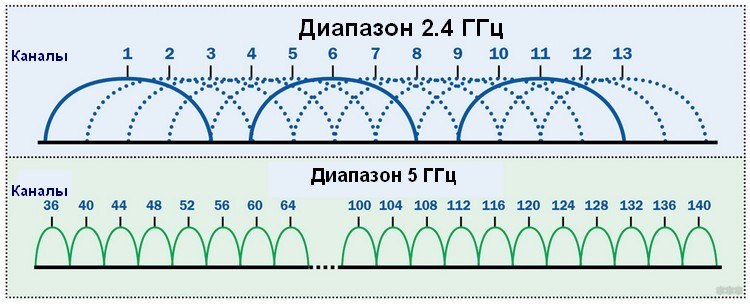- Почему ноутбук, смартфон, или планшет не видит Wi-Fi сеть 5 GHz
- Как узнать, поддерживает ли ноутбук Wi-Fi 5 ГГц?
- Поддержка Wi-Fi 5GHz на смартфонах и планшетах
- Что делать, если нет поддержки 5 GHz?
- Если устройство поддерживает сети на частоте 5 ГГц, но не видит их
- Сетевой USB Wi-Fi адаптер 5 ГГц: что лучше и как выбрать?
- Преимущества перехода на новую частоту
- На что обратить внимание?
- Перечень популярных адаптеров
- TP-Link Archer T2U
- TP-Link Archer T2UH
- ASUS PCE-AC55BP
- Смена модуля на ноутбуке
Почему ноутбук, смартфон, или планшет не видит Wi-Fi сеть 5 GHz
Купил сегодня роутер Tp-link Archer C20i, что бы протестировать его, и написать несколько инструкций по настройке. Од двухдиапазонный, транслирует Wi-Fi сеть на частоте 2.4 GHz, и 5GHz. Включил его, и обнаружил, что ноутбук, и мой телефон не видит Wi-Fi сеть, которая транслируется на частоте 5 GHz. А вот планшет iPad mini 2 без проблем обнаруживал эту сеть, и подключался к ней. Новый телефон Meizu M2 Note так же без проблем увидел новую сеть.
Здесь все очень просто и понятно. Не все устройства могут подключаться к Wi-Fi сетям, которые работают на частоте 5 GHz. Встроенный в ноутбук адаптер просто не поддерживает эти сети. Так как двухдиапазонные маршрутизаторы появились относительно недавно, то только новые устройства могут работать в этих сетях. И если вы решили переходить на частоту 5 GHz, то нужно убедится, что ваши устройства ее поддерживают. Правда, двухдиапазонные роутеры транслируют две Wi-Fi сети, на 5 и 2.4 GHz. Поэтому, устройства которые не поддерживают новую частоту смогут подключаться к обычной беспроводной сети.
Если коротко о Wi-Fi сетях на частоте 5 GHz, то главное преимущество в том, что эта частота более свободна и на ней меньше помех. Просто уже есть места, где использовать 2.4 GHz просто невозможно, из-за большого количества сетей и помех. И даже смена канал не всегда спасает. Из минусов – меньшая дальность покрытия Wi-Fi сети, по сравнению с частотой 2.4 ГГц.
Вот решил сделать небольшой заметку, и объяснить, почему некоторые устройства не видят Wi-Fi сети на новой частоте, и как узнать, поддерживает ли ваш ноутбук, или другое устройство сети диапазона 5 ГГц.
Один важный момент. Если в характеристиках устройства указана поддержка Wi-Fi стандарта 802.11ac, то оно точно умеет работать с сетями в диапазоне 5 ГГц. Но если там указано только 802.11a/b/g/n, то это не значит, что нет поддержки новой частоты, так как частота 5 ГГц работает со стандартом 802.11n и 802.11ac.
Как узнать, поддерживает ли ноутбук Wi-Fi 5 ГГц?
Первым делом смотрите характеристики вашего ноутбука, желательно на официальном сайте. Если там указана поддержка 802.11ac, dual-band Wi-Fi, или же просто написано 5 ГГц, значит все хорошо.
Можно еще зайти в диспетчер устройств, и открыть вкладку Сетевые адаптеры, нажать правой кнопкой мыши на Wireless адаптер, и выбрать Свойства. Дальше, переходим на вкладку Дополнительно, и там должна быть указана информация по поддержке 5 GHz.
Сама надпись «Dual Band» в названии Wi-Fi адаптера говорит о том, что есть поддержка сетей в двух диапазонах.
У меня на ноутбуке, такой поддержки нет, и в диспетчере устройств нет по этому никакой информации.
А если вы включили двухдиапазонный роутер, и ноутбук видит только одну сеть, то понятное дело, что никакой поддержки сетей на частоте 5 ГГц нет.
Поддержка Wi-Fi 5GHz на смартфонах и планшетах
Что касается мобильных устройств, то вся информация по беспроводным модулям указана в характеристиках. Если там написано о поддержке 802.11ac, dual-band, или 5 GHz, то все поддерживается, и будет работать.
Что делать, если нет поддержки 5 GHz?
Просто подключайтесь к сетям на частоте 2.4 ГГц. А если вам просто необходимо перейти на новую частоту, а ноутбук ее не поддерживает, то в таком случае можно купить внешний USB Wi-Fi адаптер, который поддерживает частоту 5 ГГц. Подробнее об этих адаптерах я писал здесь. Правда, такое решение возможно только для ноутбуков, и стационарных компьютеров. Если у вас мобильное устройство, то придется смерится.
У новой частоты каких-то особых и серьезных плюсов нет. А переход на новые стандартны со временем произойдет автоматически, даже незаметно для нас. Как я уже писал выше, исключением являются места, где уже просто невозможно пользоваться беспроводным интернетом на частоте 2.4 ГГц, из-за большого количества помех.
Если устройство поддерживает сети на частоте 5 ГГц, но не видит их
Если вы уварены, что ваш адаптер, ноутбук, или мобильное устройство поддерживает сети на частоте 5 GHz, но не видит их, можно попробовать поэкспериментировать с настройками канала и ширины канала самой Wi-Fi сети. Сменить эти параметры можно в настройках маршрутизатора в разделе с настройками беспроводной сети. Попробуйте, например, поставить ширину канала 40 МГц, и какой-то статический канал из списка. Только не ставьте слишком высокий канал. Можете выставить 36-той. Или канал оставить на авто, а сменить только ширину канала. Я показал на примере роутера от TP-Link.
После смены настроек не забывайте сохранять параметры и перезагружать роутер.
Сетевой USB Wi-Fi адаптер 5 ГГц: что лучше и как выбрать?
Вы до сих пор сидите на старой частоте 2.4 ГГц с медленным Wi-Fi? Тогда самое время переходить на новый уровень: частота 5 ГГц. В статье повествуется о том, какие преимущества есть у сетей 5 ГГц, что нужно, чтобы переключиться с 2.4 ГГц, а также описана парочка Wi-Fi адаптеров.
Преимущества перехода на новую частоту
У вас бывало, что провайдер обещал одну скорость, а де-факто она была в разы ниже? Такая проблема – характерная черта всех обладателей роутеров с 2.4 ГГц. Вся причина в том, что эта частота имеет всего три непересекающихся канала, поэтому при большом количестве сигналов провал в эфире неизбежен.
На обычные функции роутера не надейтесь: шляпа, по типу «автоматический подбор каналов», никак не выручает в такой ситуации. Именно поэтому единственный выход из капкана низкой скорости – переход на частоту 5 ГГц и стандарт 802.11ac. Для этого вам потребуется купить специальный Wi-Fi адаптер 5 ГГц.
Адаптер – это устройство, способное принимать сигнал от роутера или иной точки доступа.
Секреты выбора канала и диапазона описаны в следующем видео:

На что обратить внимание?
Чтобы выбрать лучший Wi-Fi адаптер 5 ГГц, стоит учитывать несколько факторов. Первый – это наличие антенн. Этот фактор сильно влияет на цену. USB Wi-Fi адаптеры 5 GHz без антенн намного дешевле аналогов, наделенных ими.
Но почему бы тогда не покупать именно их? Потому что отсутствие антенн уменьшает возможный порог скорости. Технологическое отставание таких девайсов делает их неконкурентоспособными по производительности с антенными. Оттого и ниже цена.
Но если все же выбран адаптер с антеннами, нельзя забывать об их количестве. Например, на одном адаптере порог скорости 300 Мбит/с и одна антенна, а на втором 150 Мбит/с и 3 антенны. Более быстрым будет второй, так как указанный лимит относится к каждой антенне. Грубо говоря, его потолком будет 3*150 = 450 Мбит/с против 300 Мбит/с.
Все вычисления очень упрощенные, к тому же у вас вряд ли получится выжать весь максимум, но эту информацию все равно стоит держать в голове.
Кроме того, адаптеры бывают разных размеров – от квадратика 2 на 2 см до механизма размером с кирпич. Как правило, размер – не обычная условность. Логика проста: больше размер, больше функционал. Зная эти факторы, вы сможете выбрать оптимальный для вас Wi-Fi адаптер.
Перечень популярных адаптеров
Если все же возникли проблемы с выбором модели, данный раздел решит ее. Здесь будут собраны некоторые популярные адаптеры 5 ГГц для подключения к Вай–Фай по статистике сервиса Яндекс.Маркет.
TP-Link Archer T2U
Очень популярная модель. Секрет успеха устройства прост: за среднюю цену оно показывает хорошие результаты. Маленькая «флешка», размерами 4 на 2 см, со своей максимальной скоростью в 433 Мбит/с может дать фору многим антенным адаптерам, не говоря уже о тех, у кого антенн нет.
Девайс поддерживает все используемые Wi-Fi стандарты, в том числе и набирающий популярность высокотехнологичный 802.11ac.
Из минусов пользователи отмечают проблемы с драйверами. Все, как один, говорят, что драйвера, установленные автоматически, не подходят для 5 Ггц, из-за чего приходится заниматься установкой дополнительного ПО самостоятельно.
Но несмотря на это очень неприятное обстоятельство, со своей ценой 890 рублей он будет отличным выбором с прекрасным соотношением цена/качество.
TP-Link Archer T2UH
Вай-Фай адаптер 5 ГГц из той же серии, что и предыдущий. Отличие – имеется несъемная антенна. Имеет максимальную скорость соединения 433 Мбит/с с неплохой мощностью 20 дБм. Мощность определяет радиус действия связи. По отметкам пользователей, через пару стенок связь пропадает.
К слову, это один из недостатков частоты 5 Ггц – радиус действия связи очень узок. Настолько, что ваши соседи через стену скорее всего не обнаружат сигнала на этой чистоте.
Сам же адаптер больше предыдущего – это один из минусов дизайна. Весьма громоздкий, он будет приносить море дискомфорта всем, а в особенности обладателям ноутбуков, любящих использовать его, сидя в кресле или лежа на диване.
Но не все так грустно. Пользователи хвалят поддержку разработчиками операционных систем: macOS, Windows от XP и до 10. Для юзеров «десятки» драйвера будут установлены автоматически. В целом, микропрограммы лучше оптимизированы, чем на предыдущей модели.
Цена у этого устройства чуть выше, чем у своего родственника – 1190 рублей. Но это не отменяет того факта, что TP-Link Archer T2UH – отличный выбор для любого юзера.
ASUS PCE-AC55BP
Для сравнения рассмотрим устройство от другого, но не менее респектабельного бренда ASUS. Приятные бонусы начинаются с распаковки: в комплекте идет не только Wi-Fi, но и Bluetooth адаптер. Подключается через PCI интерфейс.
Как и предыдущие, поддерживает все распространенные стандарты Wi-Fi. Выдающимися являются максимальные значения скорости: 867 МБит/с при наличии двух антенн! С такой солидной цифрой не могут конкурировать устройства от TP-Link. Антенны выносные. Это значит, что их можно отсоединить от самого устройства и перенести на расстояние с помощью кабеля, длина которого 1.2 м.
Отрицательная сторона – цена в 2550 рублей может отпугнуть покупателей. Но так или иначе, технические характеристики определенно оправдывают высокий прайс.
Обзор еще одной модели смотрите в следующем видео:

Смена модуля на ноутбуке
Для раскрытия полного потенциала протокола 802.11ac необходим переход на другой диапазон. Поэтому, для апгрейда ноутбука нужно заменить Wi-Fi модуль на 5 ГГц. Купить таковой можно в любом магазине техники (например, контроллер INTEL NGFF, модель 7265 NGW за 1800 рублей).
- Выключить ноутбук и отключить его от питания.
- Перевернуть и, открутив болты, снять крышку.
- Наш Wi-Fi модуль подключен рядом с материнской платой, к которому проведены два проводка. Как правило, белый и черный. Их нужно отсоединить.
- Откручиваем болтик, которым прикручен модуль.
- Прикручиваем новый.
- Теперь необходимо подключить провода. Белый – в разъем с надписью «AUX» (реже «ALT»), черный – с надписью «MAIN».
- Собираем ноутбук обратно.
Если случилось так, что после установки модуля подключения нет, нужно зайти в «Диспетчер устройств», открыть вкладку «Другие», и, если «Сетевой адаптер» отображается как неизвестное устройство, значит нужно просто установить драйвера. Набираем в поисковик название модуля, и заходим на страницу производителя, где обязательно должны быть драйвера.
Другой вариант – более простой. Можно купить устройство, которое просто подключается к USB порту ноутбука. О некоторых моделях мы рассказали.
И еще один важный момент. Чтобы пользоваться всеми преимуществами диапазона 5 ГГц, в первую очередь необходим двухдиапазонный роутер. Так что, если дома стоит старенький маршрутизатор, то покупкой адаптера тут не обойтись.